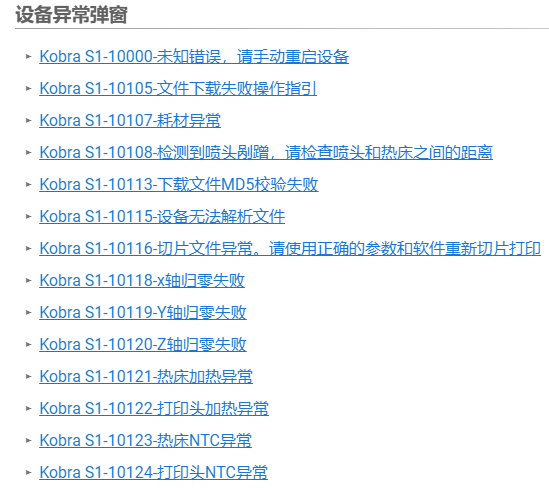¶ 一、安装打印机:
当您收到打印机后,请先参考下面的说明书和开箱视频安装打印机,完成打印准备工作。
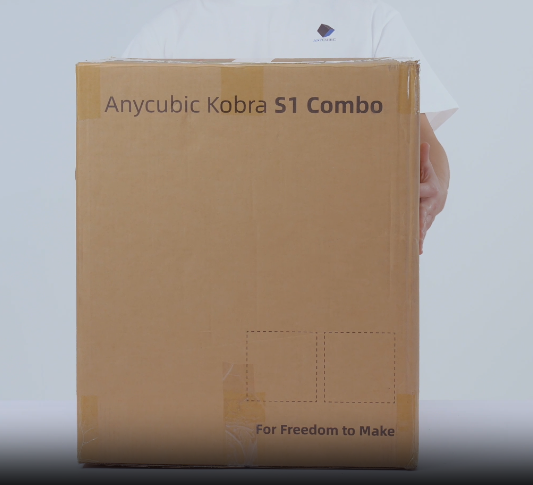
¶ 二、进入引导程序:
安装完成将打印机开机后,打印机将进入引导程序。请根据打印机的提示设置语言和地址,然后联网绑定云平台,最后执行振动补偿和自动调平,完成使用引导。
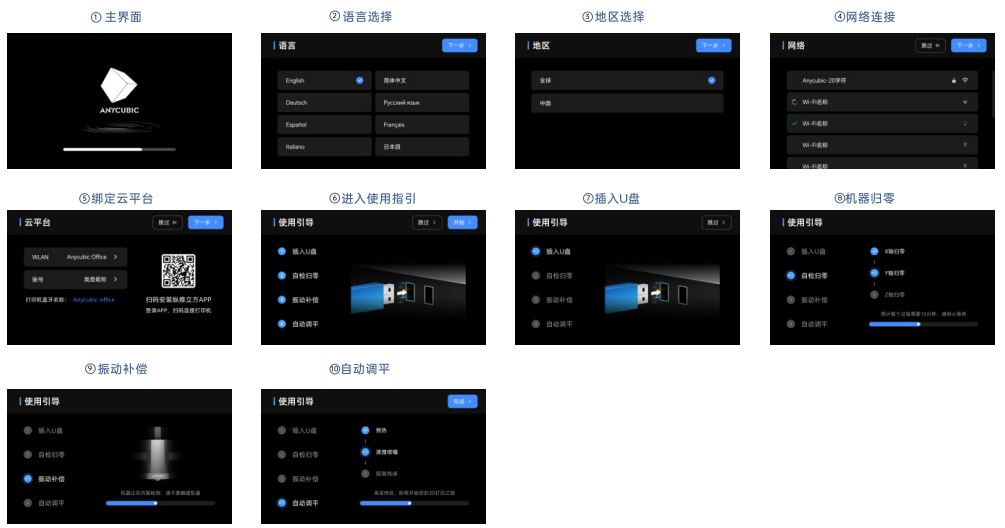
¶ 三、ACE Pro进料:
(1)然后在ACE Pro中放置好耗材,将耗材插入进料口,ACE Pro在检测到耗材后会自动预上料。在放置耗材之前,请先从下面的文档中了解ACE Pro使用的注意事项。
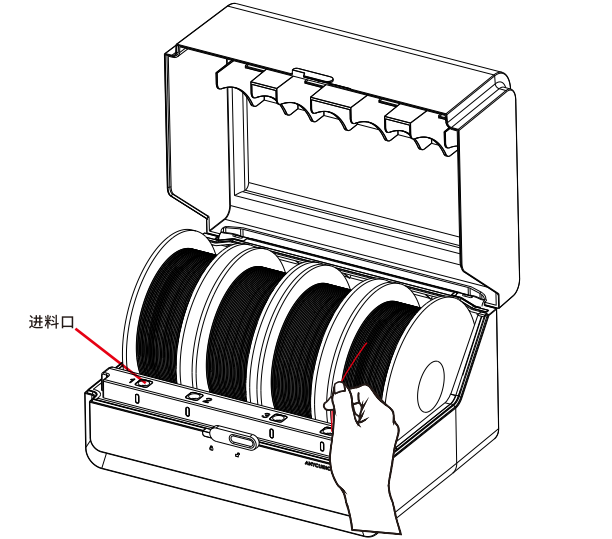
(2)按下“材料”界面,然后选中一个耗材,设置好对应的耗材材质与颜色,再点击“进料”,检查耗材能否从喷嘴中挤出。
注意:如果使用Anycubic带智能识别的耗材,打印机将会自动识别耗材材质和颜色。
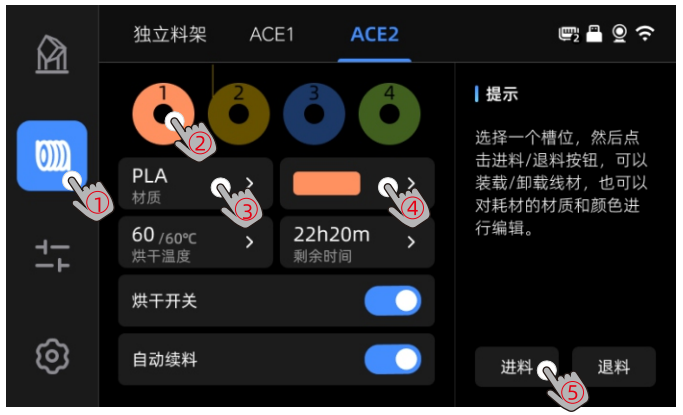
¶ 四、首次打印:
然后请选择本地预装的模型,在打印前勾选上延迟摄影等功能,完成颜色映射后进行首次测试打印。
注意:开启延迟摄影功能需要打开摄像头,将U盘插入打印机。
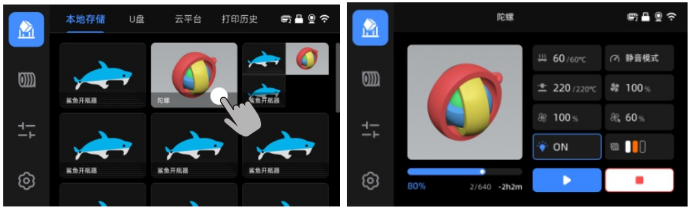
¶ 五、模型切片与打印:
完成首次打印后,请先从下面的页面下载Anycubic Slicer Next切片软件,然后按照软件使用指引导入模型完成切片。
注意:当您切换不同厂家的耗材时,建议您先校准温度、挤出流量等参数,然后再切片打印。
Kobra S1 Combo-Anycubic Slicer Next主页
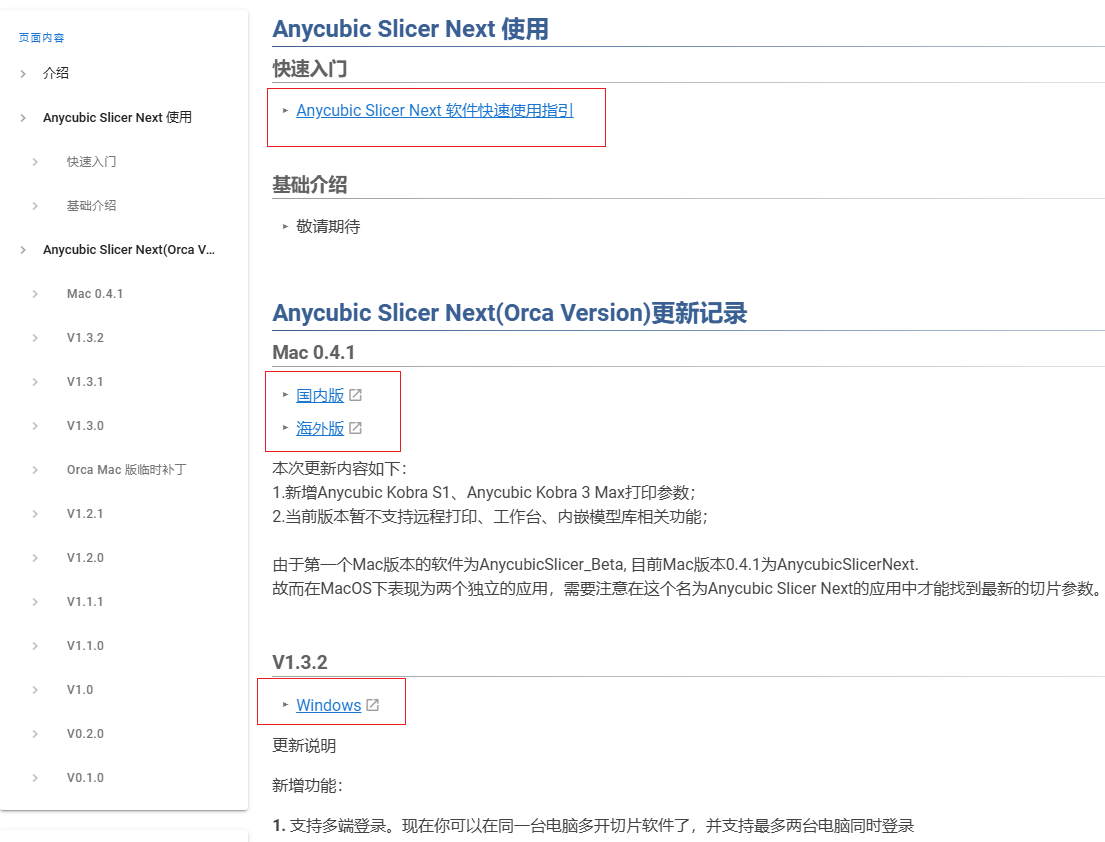
切片完成后,您可以将gcode文件保存到U盘中然后插入打印机进行打印。如果您想通过远程发送打印任务,可以通过下面的文档连接云平台或者局域网。
注意:在执行打印前,建议您先预览切片文件,检查是否有重叠三角面等模型问题。
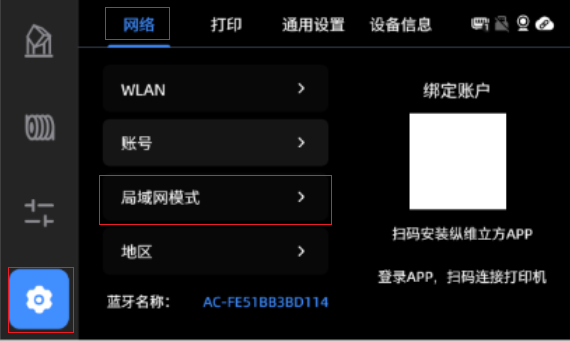
¶ 六、打印出现问题:
¶ 1.常见问题:
¶ 常见FAQ
如果您在打印时对机器的参数或者功能有疑问,请先浏览下面的文档获取答案。
¶ 打印头堵头
如果打印头出现堵塞的情况,请按照下面的文档检查打印头,疏通喉管和喷嘴。

¶ 无法连接云平台
如果您在绑定打印机时无法将打印机连接到云平台,请先尝试更换手机热点,然后按照下面的文档检查WiFi。
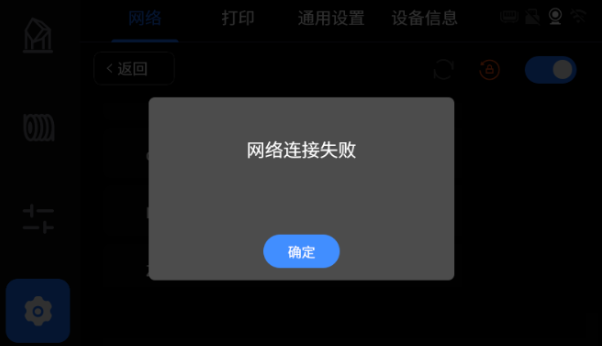
¶ 2.ACE Pro问题:
¶ ACE Pro堵料
如果ACE Pro内有堵塞的耗材,请参考下面的文档排查。
¶ ACE Pro发出异响
如果ACE Pro进料或者退料时发出“吱吱声”的异响,请按照下面的文档检查缓冲机构是否运行流畅,最好在缓冲机构表面涂上润滑脂。

¶ ACE Pro进料异常
如果ACE Pro进料时弹出”进料超时“的异常弹窗,请按照下面的文档排查。
¶ ACE Pro退料异常
如果ACE Pro退料时弹出“退料超时“的异常弹窗,请按照下面的文档手动切断并拔出耗材。
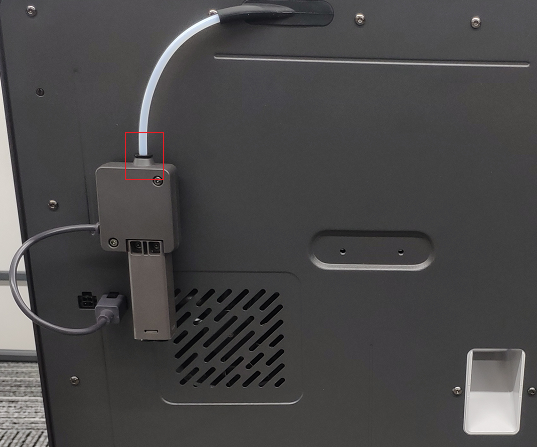
¶ ACE Pro纸质料盘磨损
如果使用纸质线盘打印时,可能会出现进料异常的情况。请先按照下面的文档打印适配环模型并安装到纸质线盘上,然后再正常打印。

¶ 3.打印效果问题:
¶ 模型拉丝

模型出现拉丝是因为在喷嘴移动过程中,喷嘴出料过量。请按照下面的方法改善模型拉丝问题。
(1)修改打印参数:模型存在较长的空驶距离导致空驶过程中耗材流出喷嘴,所以打印多个模型时,建议减小模型间距并且增加回抽长度和回抽速度,降低打印温度。
(2)烘干耗材:耗材受潮,打印时耗材内的水分汽化导致耗材异常流动,所以建议先使用ACE Pro将耗材烘干,然后再调平打印。
(3)检查喷嘴:如果切片时选错了喷嘴配置会导致打印时流出喷嘴的耗材偏多,所以在打印前要确保喷嘴配置和实际使用的喷嘴规格一致。另外,请检查喷嘴是否因长时间使用导致磨损,需要更换新喷嘴。
¶ 模型翘边

当打印时出现模型翘边或者从热床上脱落的情况,请使用洗涤剂清理打印板,增加热床温度,降低散热风扇速度,最好开启Brim,增加Brim宽度,然后再调平打印。另外,细高件的模型建议使用树状支撑,也可以改变摆放方式或者将模型切割后打印。
¶ 模型错位

打印时如果模型出现规律性的错位,请先调整同步带的松紧,然后再执行振动补偿,降低打印速度后打印本地测试模型。
¶ 多色模型擦料

在打印多色模型时,由于喷嘴没有冲刷干净,残留原来的颜色导致打印时模型出现杂色。所以建议深色耗材更换浅色时需要增加冲刷量。
¶ 首层打印部分虚层
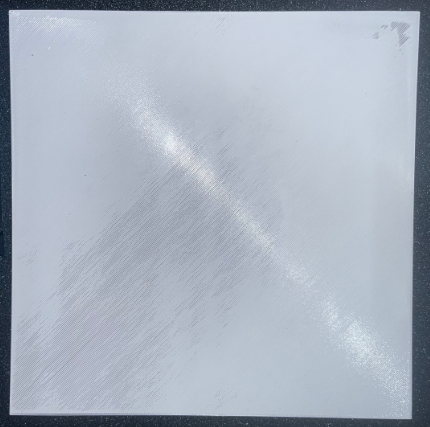
如果你在进行首层测试打印的时候,出现部分虚层的情况,请按照下面的文档操作。
¶ 4.设备报错问题:
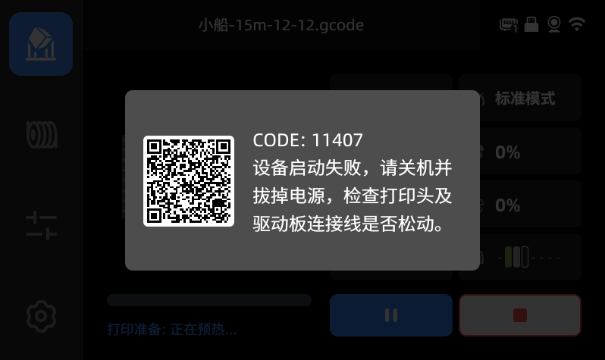
当打印机上出现报错时,请先扫描报错页面上的二维码,然后进入下图的页面,根据机型点击对应的链接,再参考文档排查故障。
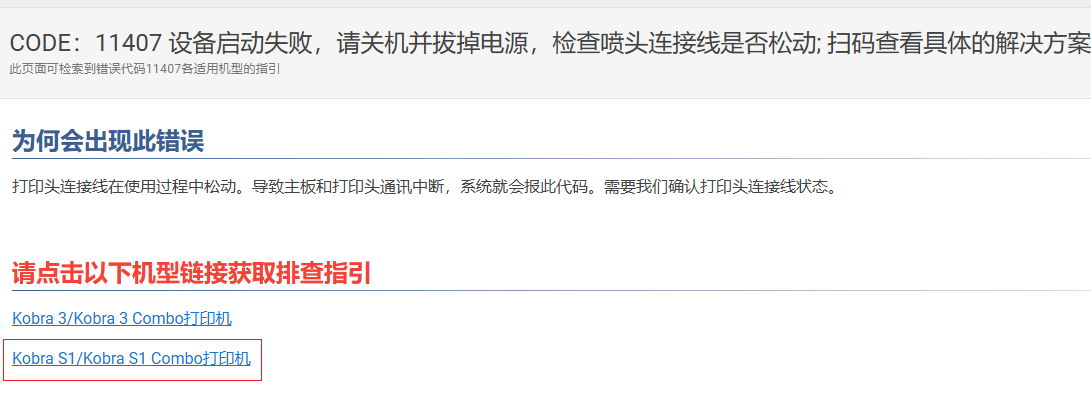
或者点击下面的链接,根据报错代码选择对应的页面,再根据文档排查。